win10电脑杜比音效怎么设置|win10电脑设置杜比音效的方法
时间:2017-04-26 来源:互联网 浏览量:
在以前XP、win7时代,追求音效的用户会通过购买安装独立声卡,安装独立声卡配套软件来调节音效,非常的麻烦。在win10系统中,音效粉的福利来了,无需安装独立声卡即可对对音效进行微调,只需开启牛比的“杜比”音效,即可享受好的音质效果!下面就一起来看看win10电脑杜比音效怎么设置。
win10电脑设置杜比音效的方法:
1、在任务栏右下角的小喇叭上单击右键,选择“声音”;
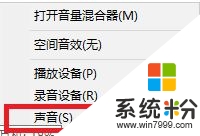
2、在“播放”界面能够看到电脑上的所有的放音设备,在“耳机”或“扬声器”上鼠标右键,嗲你家【属性】;
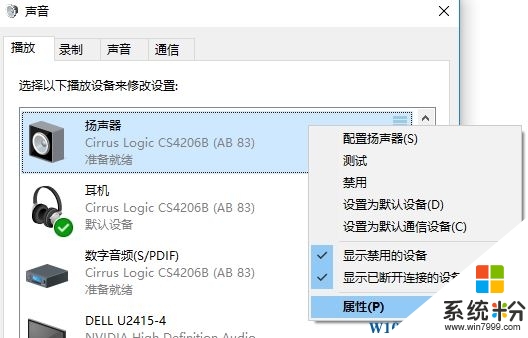
3、点击开启就可享受杜比带来的震撼感。
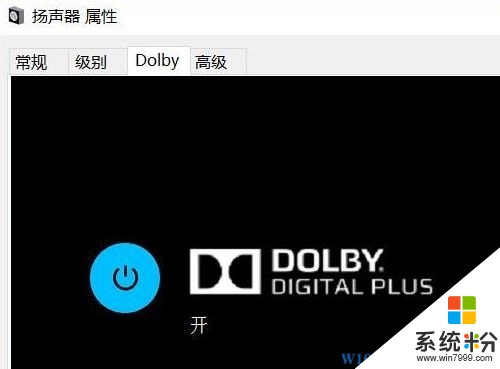
4、没有弹出以上界面的用户,可以在“属性”中查看是否有“空间音效”选项,在空间音效格式的下拉菜单中选择“Dolby Atmos for headphones”后点击“应用”
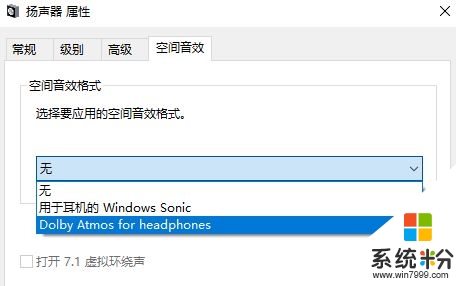
5、Windows会自动跳转到Windows商店,让大家下载“Dolby Access”这款磁贴应用,等待它安装完成后,就可以开始使用杜比音效了!
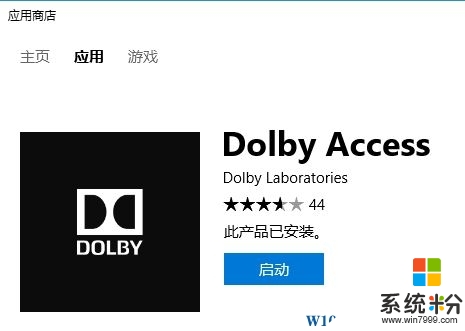
6、这个音效插件设置起来简单至极,按照提示选择“耳机”或“家庭影院”,跟随着提示一步步进行设置就行了,闲来无事还可以看看它们给的宣传视频,哪怕用最低端的耳机或音箱,都能听出真实的临场感来。
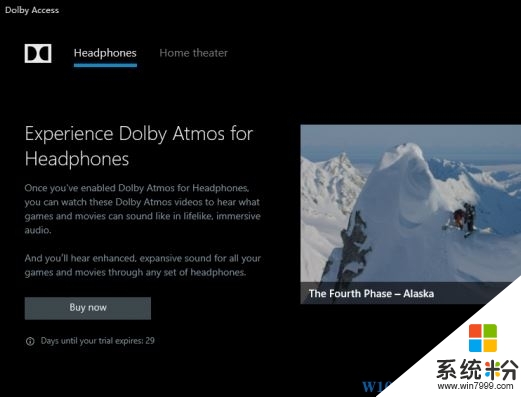
注意:家庭影院”这个选项小编估计是给电视或带音箱的显示器准备的,它必须使用HDMI输出才能被正确识别,大家要是还在用3.5mm接口的音箱或笔记本自带的喇叭的话,选“耳机”就好。
【win10电脑杜比音效怎么设置】这就跟大家分享完了,操作简单,也容易记住,有需要的用户可以收藏。那么还有其他的官方电脑操作系统下载后使用的疑问,都欢迎上系统粉官网查看。
我要分享:
相关教程
- ·戴尔电脑接音响怎么设置 Win10如何设置外接音箱并播放电脑声音
- ·win10电脑怎么设置声音控制|win10系统设置声音控制的方法
- ·Win10浏览器设置主页不生效该怎么办?ie设置主页无效的解决方法!
- ·Win10电脑QQ语音或视频音量很小如何设置调大? Win10电脑QQ语音或视频音量很小设置调大的方法?
- ·电量显示如何设置 win10笔记本电池电量显示百分比设置方法
- ·电脑前耳机插孔没有声音,怎么设置?win10 Win10电脑插上耳机没声音是什么原因
- ·桌面文件放在d盘 Win10系统电脑怎么将所有桌面文件都保存到D盘
- ·管理员账户怎么登陆 Win10系统如何登录管理员账户
- ·电脑盖上后黑屏不能唤醒怎么办 win10黑屏睡眠后无法唤醒怎么办
- ·电脑上如何查看显卡配置 win10怎么查看电脑显卡配置
win10系统教程推荐
- 1 电脑快捷搜索键是哪个 win10搜索功能的快捷键是什么
- 2 win10系统老是卡死 win10电脑突然卡死怎么办
- 3 w10怎么进入bios界面快捷键 开机按什么键可以进入win10的bios
- 4电脑桌面图标变大怎么恢复正常 WIN10桌面图标突然变大了怎么办
- 5电脑简繁体转换快捷键 Win10自带输入法简繁体切换快捷键修改方法
- 6电脑怎么修复dns Win10 DNS设置异常怎么修复
- 7windows10激活wifi Win10如何连接wifi上网
- 8windows10儿童模式 Win10电脑的儿童模式设置步骤
- 9电脑定时开关机在哪里取消 win10怎么取消定时关机
- 10可以放在电脑桌面的备忘录 win10如何在桌面上放置备忘录
win10系统热门教程
- 1 Win10禁止远程控制的设置方法!
- 2 Win10 Edge浏览器怎么查看或删除历史浏览记录?
- 3 win10 sogouExe无法删除该怎么办?彻底删除sogouexe.exe的方法
- 4Win10系统Chkdsk磁盘修复工具新增命令!
- 5win10设置iis局域网无法访问怎么办【图文教程】
- 6win10玩游戏无法全屏该怎么办?
- 7WIN10下搜狗输入法CTRL+空格不能切换中英文解决方法
- 8Win10周年更新后WIN+L锁屏黑屏,正常锁屏或睡眠后密码输入无效的解决方法
- 9Win10怎么安装CAD2007?Win10安装AutoCAD2007成功运行的方法
- 10win10自带的截图工具快捷键 如何在win10设置截图工具的快捷键
最新win10教程
- 1 桌面文件放在d盘 Win10系统电脑怎么将所有桌面文件都保存到D盘
- 2 管理员账户怎么登陆 Win10系统如何登录管理员账户
- 3 电脑盖上后黑屏不能唤醒怎么办 win10黑屏睡眠后无法唤醒怎么办
- 4电脑上如何查看显卡配置 win10怎么查看电脑显卡配置
- 5电脑的网络在哪里打开 Win10网络发现设置在哪里
- 6怎么卸载电脑上的五笔输入法 Win10怎么关闭五笔输入法
- 7苹果笔记本做了win10系统,怎样恢复原系统 苹果电脑装了windows系统怎么办
- 8电脑快捷搜索键是哪个 win10搜索功能的快捷键是什么
- 9win10 锁屏 壁纸 win10锁屏壁纸设置技巧
- 10win10系统老是卡死 win10电脑突然卡死怎么办
